拼多多官方打单工具,是免费为商家提供的快递面单打印工具。商家在开通拼多多电子面单服务后,可以通过打单工具简单、高效地打印快递面单,完成发货。
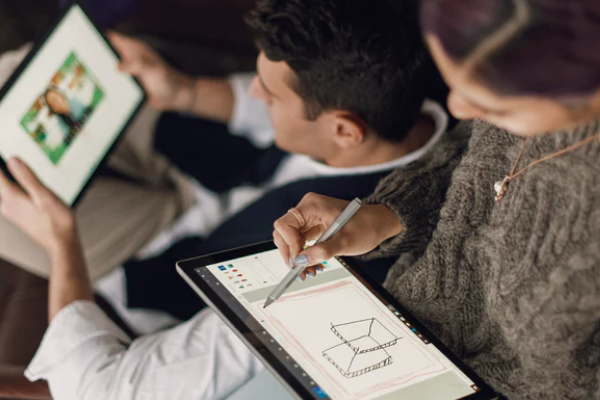
功能入口
商家登录拼多多商家后台,在左侧导航栏【发货管理】中找到【打单工具】,点击进入。目前该功能正在逐步开放中。
功能设置:
使用打单工具前,需进行如下设置:
下载安装并运行拼多多打印组件:
下载地址:https://meta.pinduoduo.com/api/one/app/v1/lateststable?appId=com.xunmeng.pddprint&platform=windows&subType=main
或跟随打单工具首页引导点击下载。
设置发货地址:
路径:【打单工具-发货地址设置】;或跟随打单工具首页引导点击前往设置。
打单工具的发货地址与【物流工具-地址管理-电子面单发货地址】一致,点击【编辑】,可选择您希望使用的发货地址,点击确认以完成设置。
点击【发货地址管理】将跳转至【物流工具-地址管理】页面,可以对发货地址进行新增与编辑。
设置快递模板
路径:【打单工具—快递模板设置】;或跟随打单工具首页引导点击前往设置;
1、点击【新增快递公司】,在弹窗中选择需要开通的快递和网点,未开通的请前往电子面单页面开通,或跟随页面引导点击前往。
2、新增快递网点完成后,点击【新增面单模板】,在弹窗中配置面单规格(请根据实际热敏打印纸大小,选择匹配的面单模板),点击确定以保存;点击【编辑】,对模板的自定义区打印项等信息进行编辑并保存,后续可以根据需要随时对模板进行设置。
开始打单:
待发货订单打印
点击【待发货订单】页面,将展示店铺内所有待发货订单,选中需要打印面单的订单,并选择已经设置好的模板,点击【打印快递单】;在弹窗内可看到快递单号,选择希望使用的打印机后,可自由选择【预览面单】、【开始打印】、【打印并发货】。
其他选项:
1、在【待发货订单】页面可以选择展示项:可于列表右上方【表格选项】中选择;
2、可以选择合并订单打印:在列表左上方可勾选【合并打印】,勾选后,收件人、手机号、收货地址都一致的订单合并成一单打印;
3、可以选择订单排序方式:在列表右上方选择【订单排序】。
单号回收
在【待发货订单】页,订单列表【操作】项内,点击【取消单号】即可回收运单号。
打印日志:
点击【打印日志】,可在该页面查看历史打印面单记录;
1、 重新打印:选择需要重新打印的订单,点击【重新打印】;
2、 下载订单Excel:点击列表右上方【下载】。
【文章转自:美国站群服务器 http://www.558idc.com/mgzq.html处的文章,转载请说明出处】